Flutter開発においてよくシュミレータで動作を録画し共有することがあるんですが、コマンドをいつも忘れるので備忘録として自分用に残しておきたいと思います。
どなたかお役に立てれば幸いです。(2023.03時点)
Simulatorを起動する
今回はFlutterのデモアプリをAndroid Studioから実行(Control + R)します。(Xcodeでアプリを実行した場合でも同じくできると思います。)
(↓ちなみにシュミレーターのスクリーンショットは右上のカメラマークまたは⌘Sで可能です。)
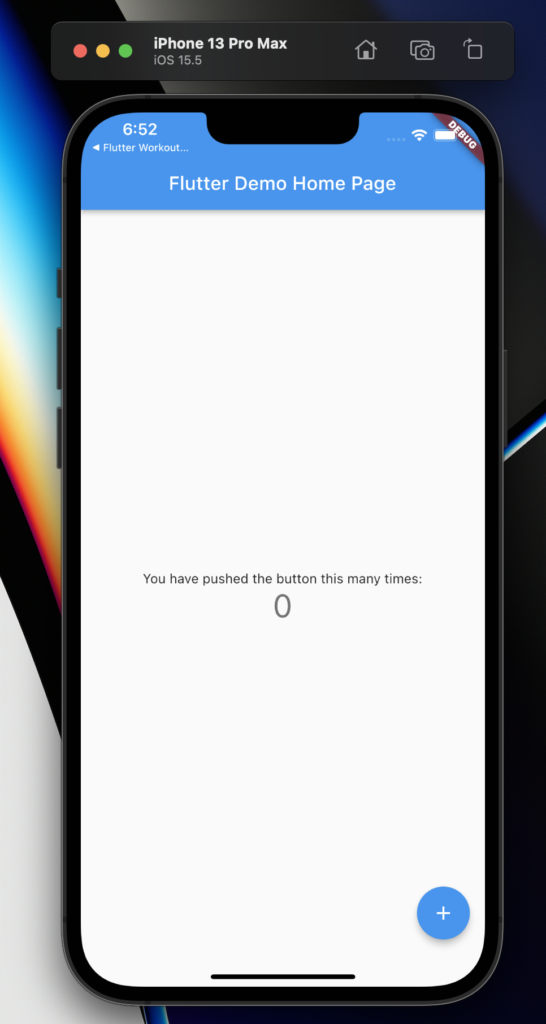
ターミナルを起動し録画したいフォルダに移動
自分が保存したい場所にcd コマンドで移動します。
cd 保存したいフォルダのパス録画用コマンドを実行
ターミナルにて下記コマンドを実行します。(ファイル名は任意で決めることができます。)
xcrun simctl io booted recordVideo (保存したい動画のファイル名をこちらに記載).mov 動画をストップ
ターミナルにてControl+Cで動画を止めることができます。
動画を確認
指定したフォルダに指定したファイル名の動画が保存されているか確認します。
最後に
すごくシンプルな方法ですが忘れるのでメモ用にここに残しておきます。
ではまた。
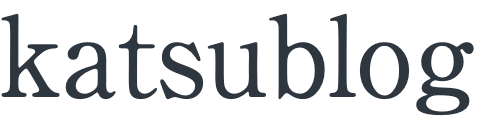



コメント